excel选择填写内容怎么设置?
在日常工作和学习生活中,我们经常会需要填写各种表格,在填写这些表格的过程中,相信小伙伴们都遇到过各种点击单元格选择输入内容的情况,比如我们可以点击单元格后选择输入“是”或者“否”,那小伙伴们知道这样的输入设置是怎么制作的吗,接下来,小编就来和小伙伴们分享具体的操作步骤,一起往下看看吧!
excel选择填写内容怎么设置?
第一步:点击打开需要设置输入选项的Excel表格,选中需要进行设置的单元格。

第二步:在“数据”选项卡中点击“数据验证”按钮,接着在子选项中继续点击“数据验证”按钮。
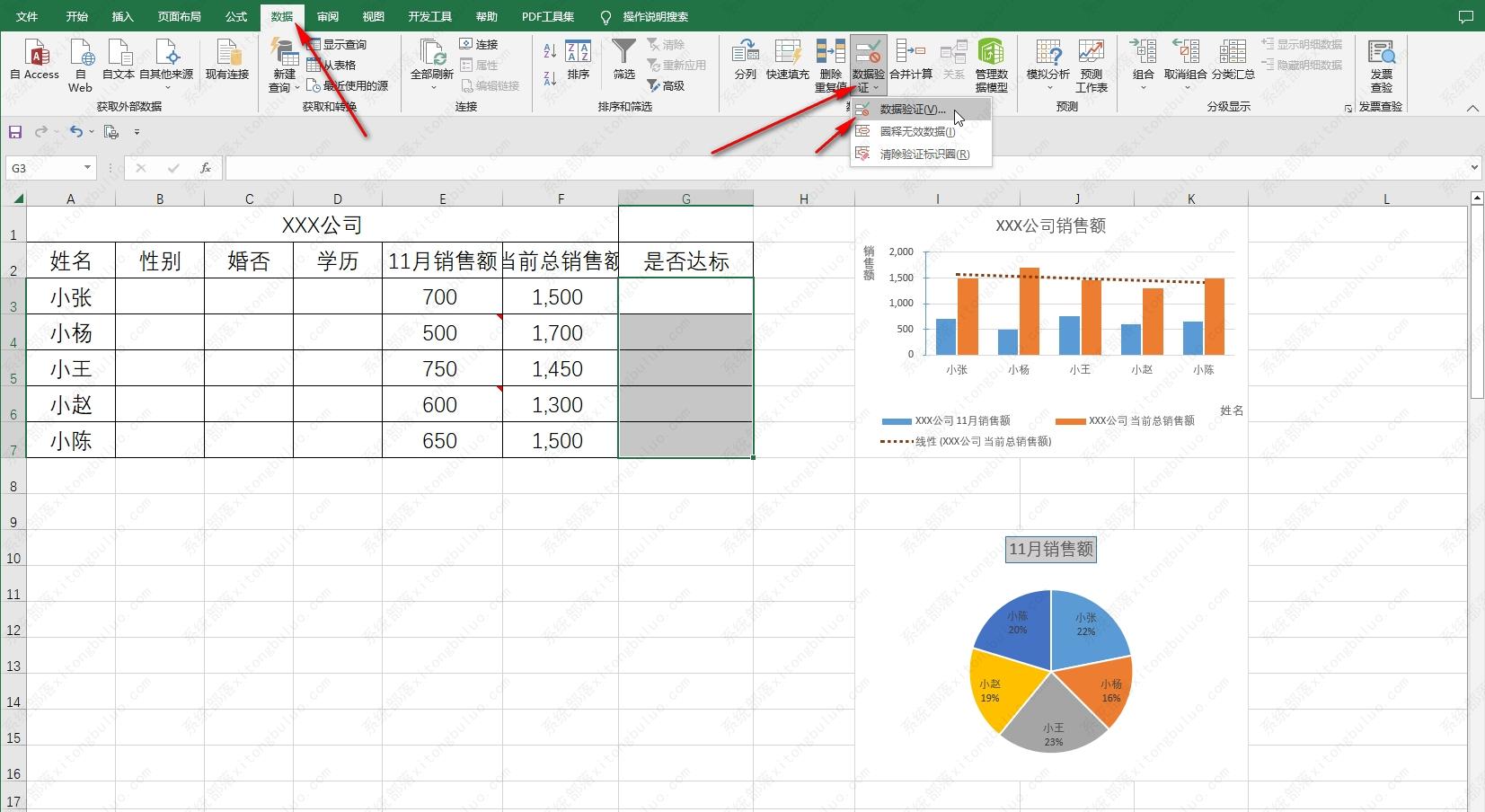
第三步:进入“数据验证”窗口后,在“设置”栏,点击“允许”处的下拉箭头,选择“序列”。

第四步:在其中输入想要提供的选项,中间用英文状态下的逗号,隔开,然后点击“确定”。
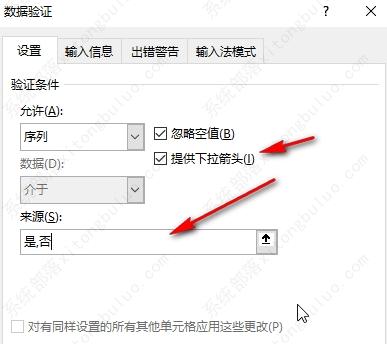
第五步:点击单元格,就可以看到出现了一个下拉箭头,点击一下就可以在其中选择设置的选项进行输入了。

第六步:点击选中其他的单元格,使用同样的方法可以设置想要提供的选项。
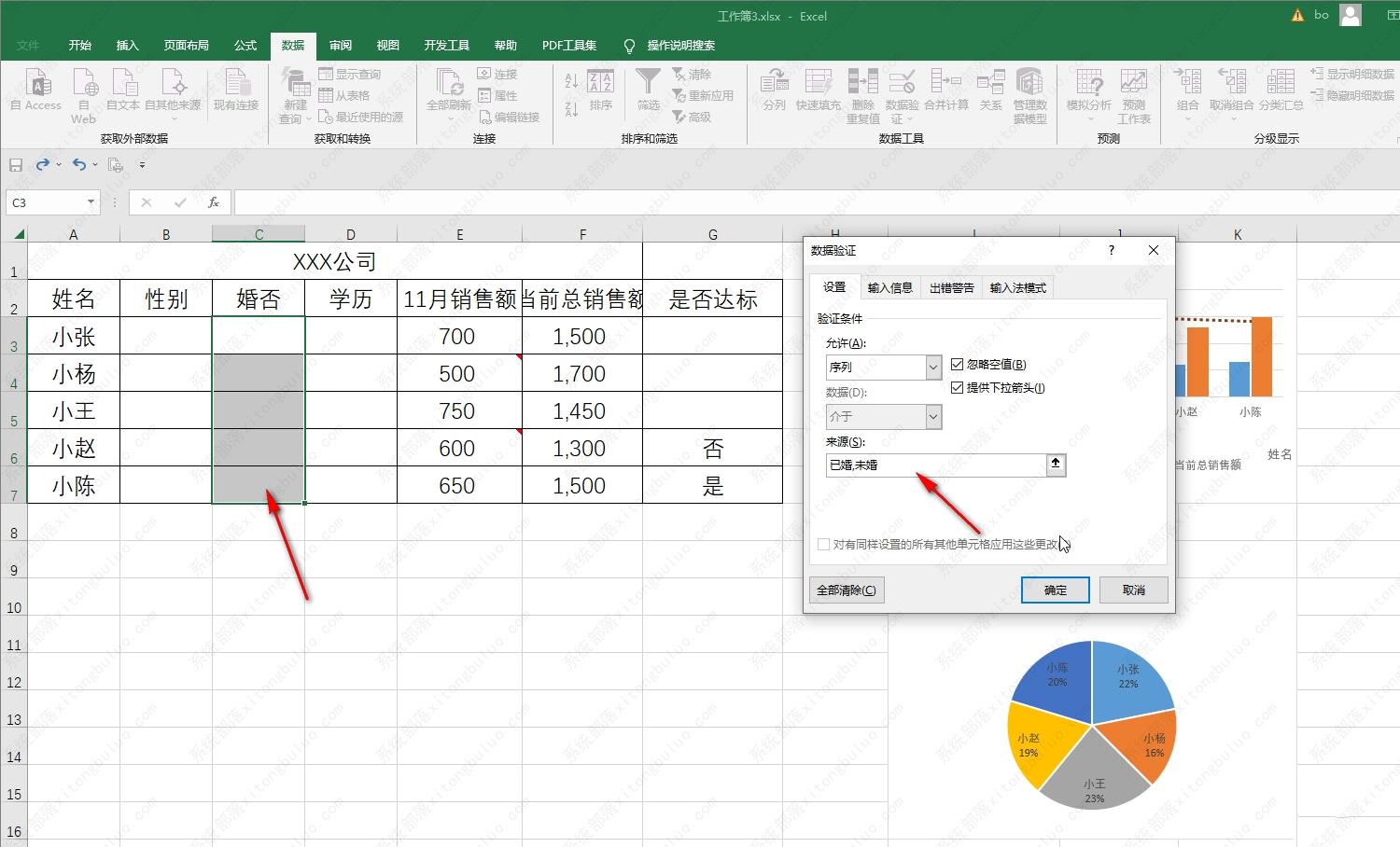
第七步:同样地点击下拉箭头就可以进行选择输入了。
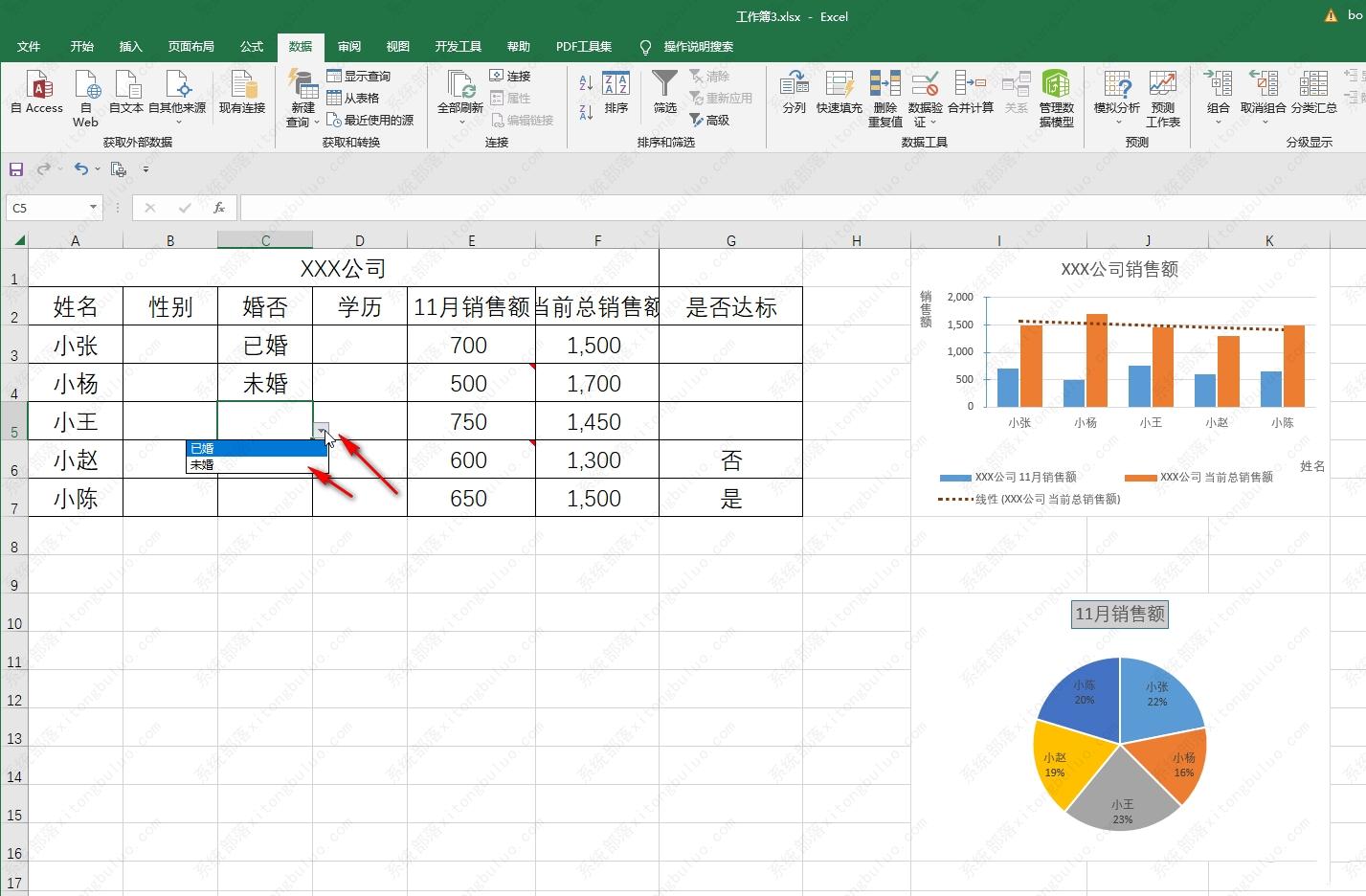
以上就是Excel表格中设置输入选项的方法教程的全部内容了。通过上面的教程我们可以看到,在“数据验证”窗口的“允许”处,我们还可以在子选项中点击设置“整数,小数,日期,时间,文本长度,自定义”等设置想要的输入限制,比如我们可以设置只能输入今天之前的日期,或者设置年龄只能输入整数,设置电话号码只能输入11位数字,否则就提醒输入错误等等,非常地方便。
最新推荐
-
excel怎么把一列数据拆分成几列 excel一列内容拆分成很多列

excel怎么把一列数据拆分成几列?在使用excel表格软件的过程中,用户可以通过使用excel强大的功能 […]
-
win7已达到计算机的连接数最大值怎么办 win7连接数达到最大值

win7已达到计算机的连接数最大值怎么办?很多还在使用win7系统的用户都遇到过在打开计算机进行连接的时候 […]
-
window10插网线为什么识别不了 win10网线插着却显示无法识别网络

window10插网线为什么识别不了?很多用户在使用win10的过程中,都遇到过明明自己网线插着,但是网络 […]
-
win11每次打开软件都弹出是否允许怎么办 win11每次打开软件都要确认

win11每次打开软件都弹出是否允许怎么办?在win11系统中,微软提高了安全性,在默认的功能中,每次用户 […]
-
win11打开文件安全警告怎么去掉 下载文件跳出文件安全警告

win11打开文件安全警告怎么去掉?很多刚开始使用win11系统的用户发现,在安装后下载文件,都会弹出警告 […]
-
nvidia控制面板拒绝访问怎么办 nvidia控制面板拒绝访问无法应用选定的设置win10

nvidia控制面板拒绝访问怎么办?在使用独显的过程中,用户可以通过显卡的的程序来进行图形的调整,比如英伟 […]
热门文章
excel怎么把一列数据拆分成几列 excel一列内容拆分成很多列
2win7已达到计算机的连接数最大值怎么办 win7连接数达到最大值
3window10插网线为什么识别不了 win10网线插着却显示无法识别网络
4win11每次打开软件都弹出是否允许怎么办 win11每次打开软件都要确认
5win11打开文件安全警告怎么去掉 下载文件跳出文件安全警告
6nvidia控制面板拒绝访问怎么办 nvidia控制面板拒绝访问无法应用选定的设置win10
7win11c盘拒绝访问怎么恢复权限 win11双击C盘提示拒绝访问
8罗技驱动设置开机启动教程分享
9win7设置电脑还原点怎么设置 win7设置系统还原点
10win10硬盘拒绝访问怎么解决 win10磁盘拒绝访问
随机推荐
专题工具排名 更多+





 闽公网安备 35052402000376号
闽公网安备 35052402000376号